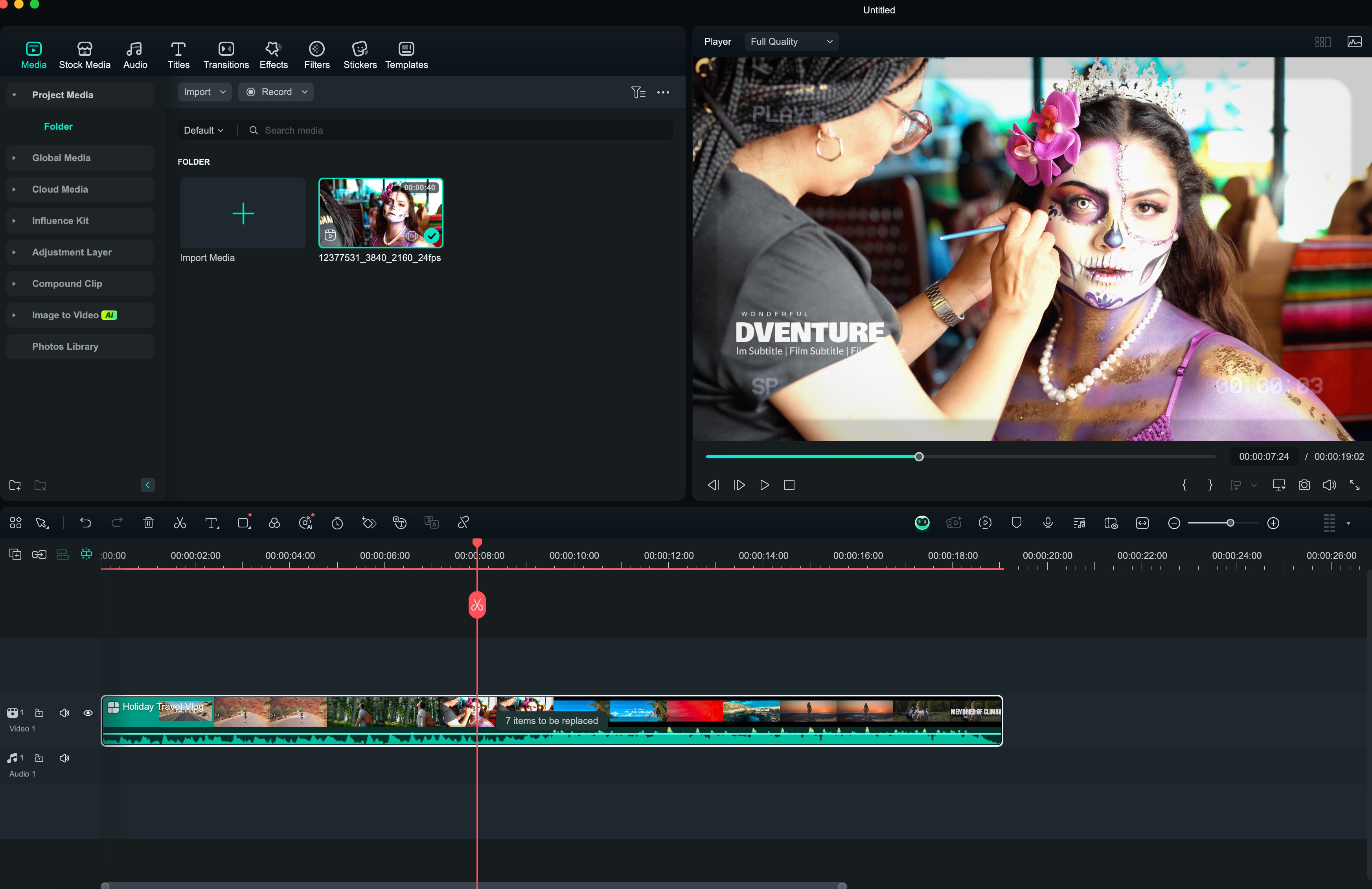-
Mac에서 시작하기
-
Mac버전 신기능
-
시스템의 요구 사항
-
AI 기능
- Mac용 오디오 동영상 변환
- AI 보컬 리무버 (맥용)
- 맥용 AI 생성형 확장 프로그램
- AI 스타일화
- Mac용 장면 감지
- AI 인물 컷아웃 (맥용)
- AI 스마트 마스킹(맥용)
- Mac용 오토 리프레임
- AI 음악 생성기 (맥용)
- AI 피부톤 보호(맥용)
- AR 스티커
- 자동 오디오 더킹
- 자동 노이즈 제거
- 고급 압축 (Mac용)
- 키프레임 경로 곡선(Mac용)
- AI 얼굴 모자이크 (Mac용)
- 평면 추적(Mac용)
- 스마트 숏 클립(Mac용)
- Mac용 무음 구간 탐지
- 스마트 장면 컷(맥용)
- Mac에서 자동 비트 맞추기
- AI 음향 효과(Mac용)
- 동영상 노이즈 제거(Mac용)
- Mac용 AI 스마트 컷아웃
- 맥용 AI 이미지 스타일라이저
- Mac용 AI 개체 리무버
- Mac용 AI 스마트 검색
- Mac에서 AI 스티커 기능을 사용하는 방법
- Mac용 애니메이션 그래프 프로그램
- AI 텍스트 기반 편집(맥용)
- 필모라 맥 - AI 아이디어를 동영상으로 변환
- 스마트 BGM 생성(Mac용)
- AI 썸네일 만들기(맥용)
- AI 코파일럿 편집 (맥용)
- AI 텍스트 동영상 변환(맥용)
-
새 프로젝트 만들기
-
가져오기 및 녹화
-
사용 가능한 미디어 - Mac
-
Mac용 비디오 편집
- 오토 리플 삭제 (맥용)
- 클립 활성화 또는 숨기기
- 오디오 스트레치 (맥용)
- 비디오 편집 눈금자 기능 - Mac
- Mac용 타임라인 전체 클립 선택하기
- 일반 스피드
- Mac용 스피드 램핑 기능
- PIP (Picture in Picture)
- 커스텀 배경 적용 (맥용)
- 자동 향상
- 그린 스크린 (크로마 키)
- 동영상 역재생
- 내보내기 작업 흐름 및 개요
- 즐겨찾기 기능 (맥용)
- Mac에서 분할 화면 동영상 만들기
- 테두리
- AI 영상 보정(Mac용)
- Mac에서 라이브 사진 편집
- Mac의 인스턴트 커터 도구
- Mac용 조정 레이어
- 그리기 도구 사용법 - 맥용 필모라 가이드
- 마커 기능
- 재생 속도 단축키(맥용)
- 옵티컬 플로우를 활용한 슈퍼 슬로우 모션
- 컴파운드 클립 (맥용)
- 멀티 클립 편집(맥용)
- 음성 텍스트 변환/ 텍스트 음성 변환/ SRT
- mac 템플릿
- Mac용 합성
- 모션 트래킹
- Mac에서 인스턴트 모드로 만들기
- 렌즈 교정 기능
- 동영상 자르기 및 확대/축소
- 마스크
- 동영상 스냅샷
- 모자이크
- 동영상 분할&자르기
- 얼굴 가리기 효과 사용하기
- 속도 변경하기
- 고정 프레임
- Mac에서 그림자 효과 적용하기
-
Mac용 오디오 편집
-
Mac용 컬러 편집
-
Mac에셋 센터
-
Mac용 애니메이션 및 키프레임
-
Mac용 효과 및 트랜지션
-
Mac용 스티커
-
Mac용 내보내기 및 클라우드 백업
-
협동
-
Mac용 텍스트 및 타이틀
-
원더쉐어 드라이브
-
Mac 성능 향상 및 문제 해결
Mac용 템플릿
Filmora의 프리셋 템플릿은 타임라인에 인트로 클립, 오디오 트랙, 요소, 스티커, 스톡 비디오 등을 추가해줍니다. 이 스톡 비디오는 사용자의 영상으로 교체하여 결과물을 개인화할 수 있습니다. 또한, 원하는 영화 결과를 얻기 위해 다른 장식용 오브젝트들도 모두 커스터마이즈할 수 있습니다.
이러한 프리셋 템플릿은 후반 작업을 빠르고 쉽게 만들어줄 뿐만 아니라, 그렇지 않으면 거쳐야 할 지루한 정밀 편집 과정을 피하는 데도 도움이 됩니다.
창의력을 마음껏 발휘하세요.
타임라인에 템플릿 추가하기
상단의 템플릿을 탭한 후, 왼쪽 사이드바의 내 템플릿 카테고리 아래에 있는 템플릿 메뉴를 클릭하세요.
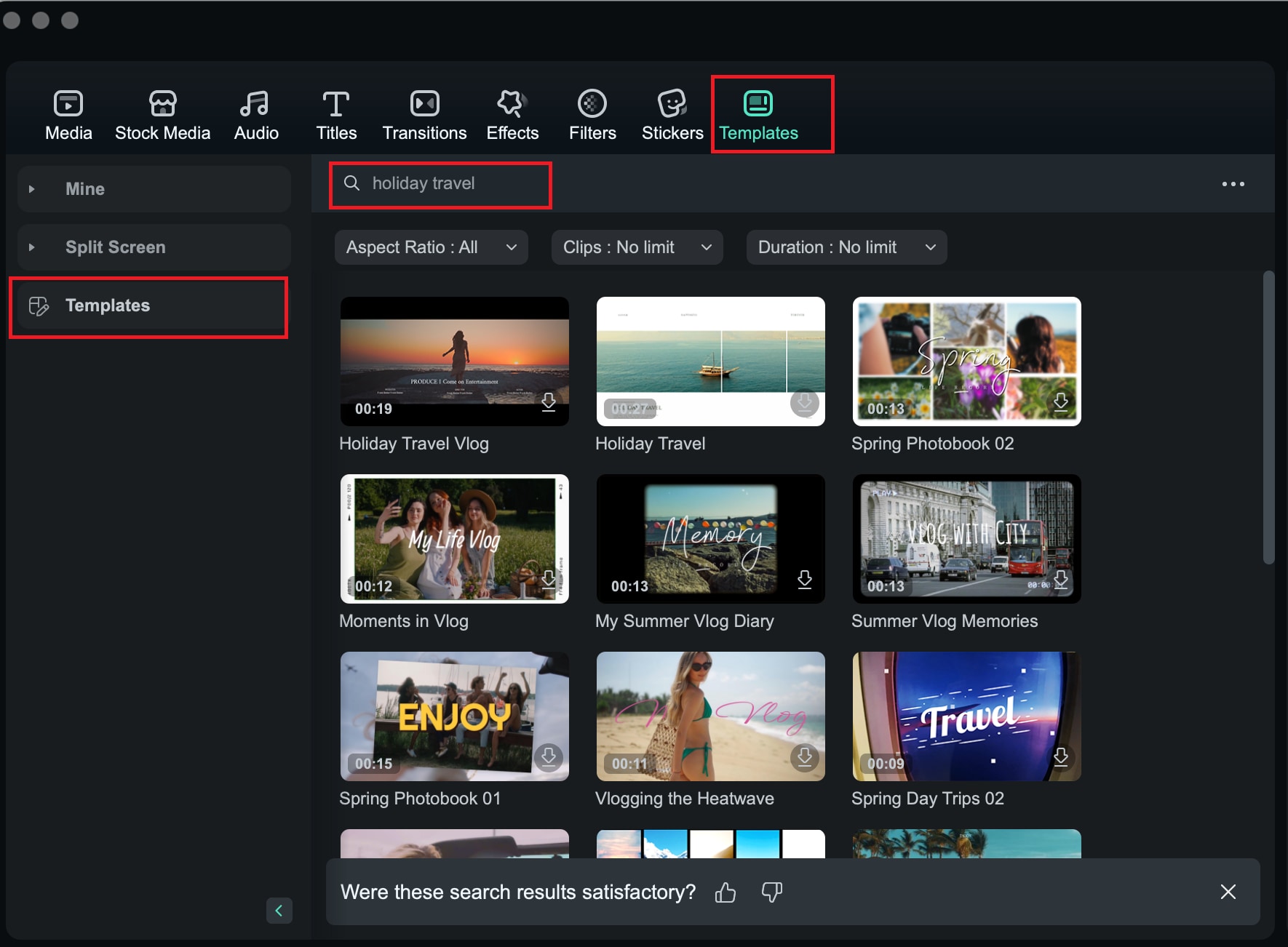
수십 개의 템플릿을 볼 수 있으며, 원하는 템플릿을 검색하고 하나를 클릭하여 미리보기 한 후, 타임라인으로 드래그할 수 있습니다.
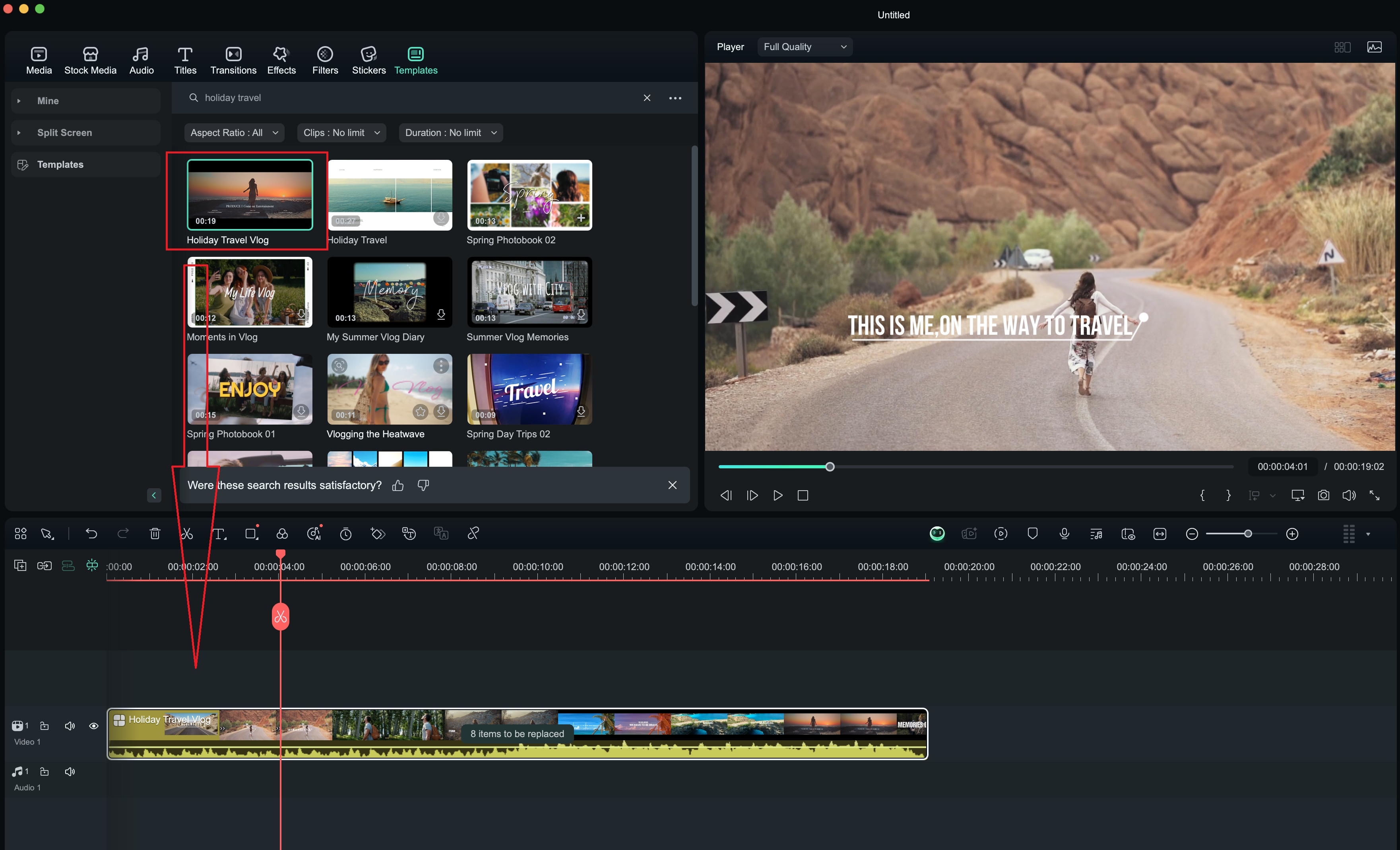
참고:
한 템플릿 메뉴에서 다른 메뉴로 전환하려면 하단까지 스크롤하기만 하면 됩니다.템플릿 소스 교체하기
타임라인에는 템플릿의 몇 개 세그먼트를 자료로 교체할 수 있는지 표시되는 상자가 있으며, 클릭하여 자료를 편집할 수 있습니다.
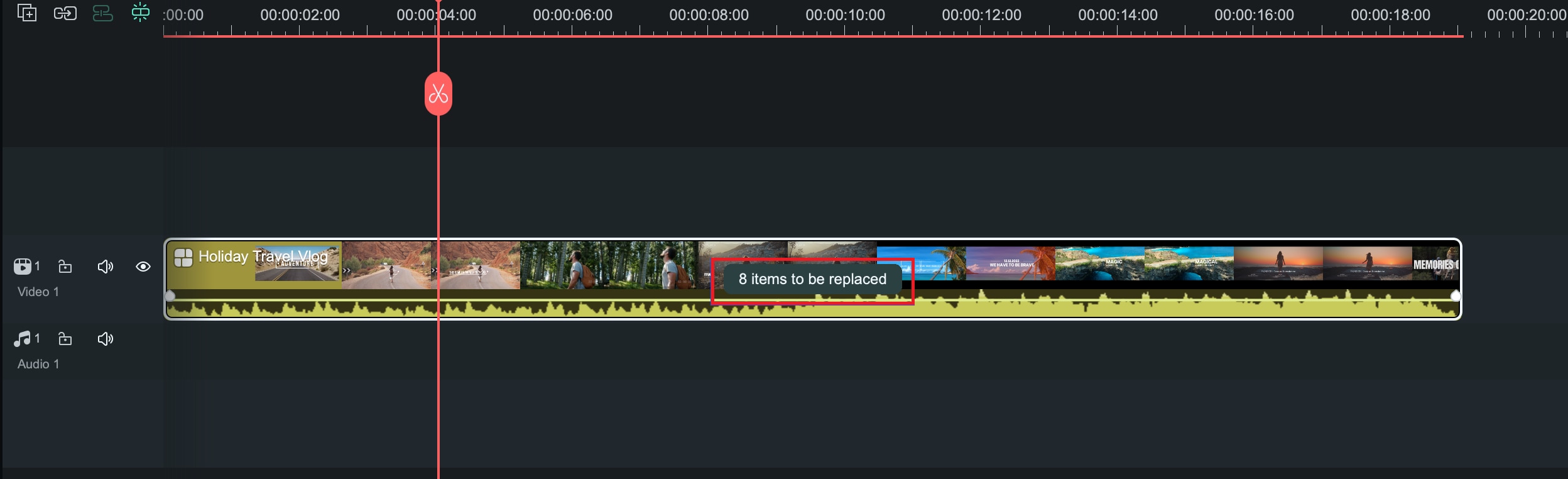
예를 들어, 이 템플릿에 교체 가능한 항목이 8개라면 "8개 항목 교체 가능"을 클릭하면 교체용 자료 세그먼트가 타임라인 바로 위에 나타납니다. 각 자료의 루프 아이콘을 클릭해 비디오를 교체하고, 오른쪽 텍스트 섹션에서 각 세그먼트의 텍스트를 맞춤 설정할 수 있습니다.
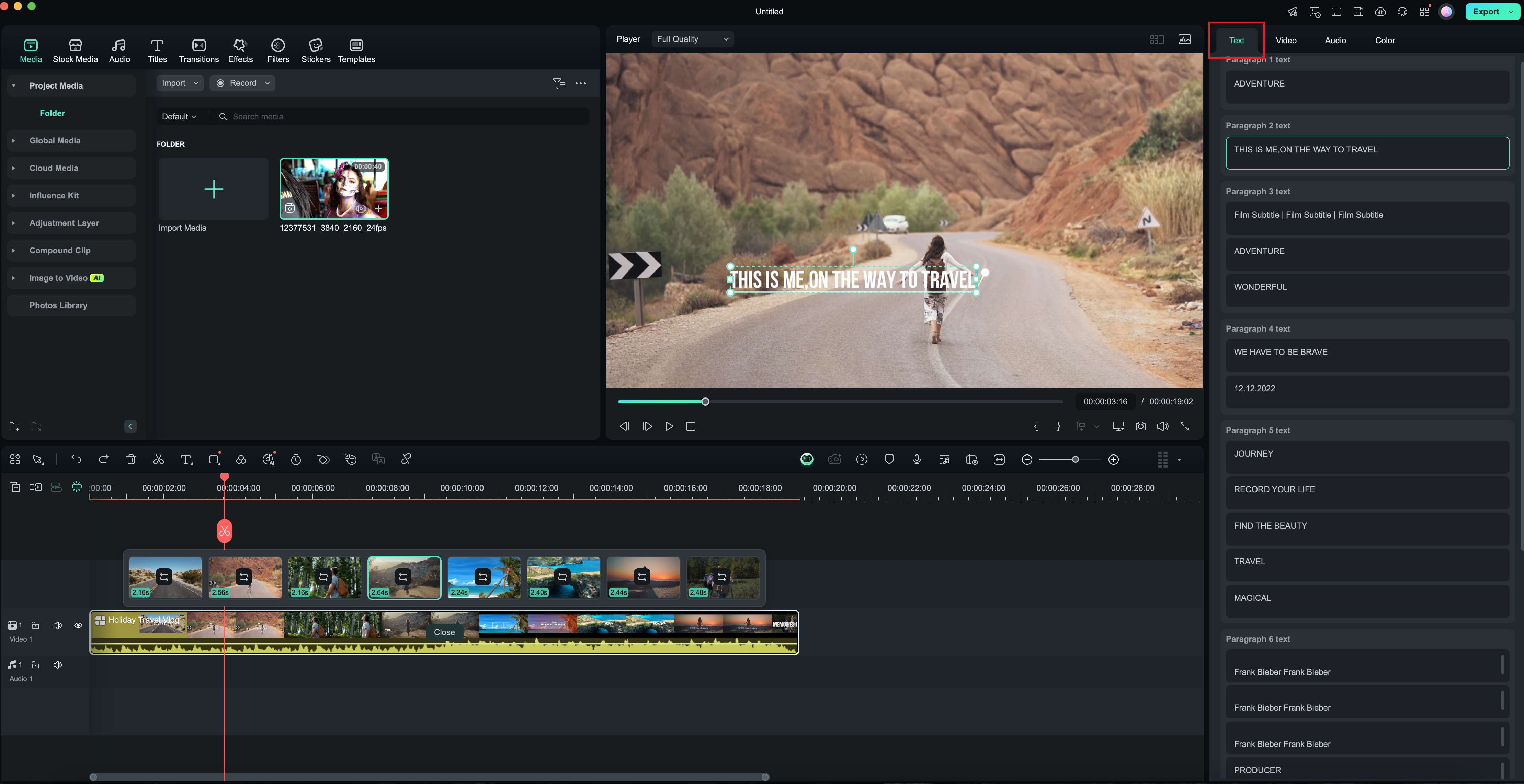
비디오 미리보기 및 내보내기
자료 세그먼트를 교체한 후에는 비디오 중앙의 "편집" 버튼을 클릭해 비디오 세그먼트 선택을 맞춤 설정할 수 있습니다. 모든 작업이 완료되면 "닫기"를 클릭하여 자료 교체를 마치세요.
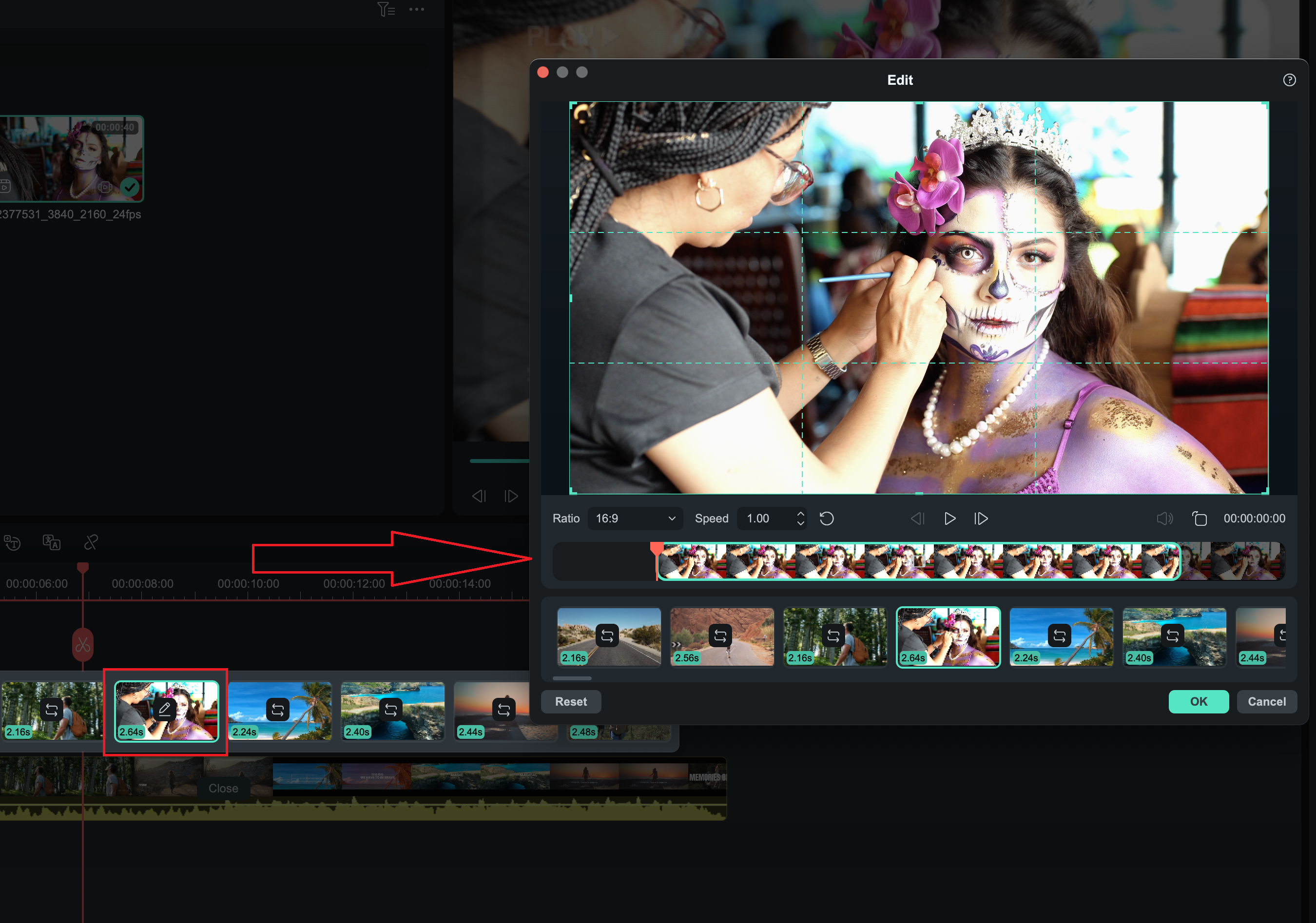
그런 다음 전체 자료를 미리볼 수 있습니다. 다른 요소를 추가하고 싶다면 툴바에서 "폰트", "음악", "필터", "전환" 등을 클릭해 맞춤 설정한 후 마지막으로 내보내면 됩니다.